Ve starších verzích programu Photoshop bylo slučování několika obrázků do jediného PDF dokumentu záležitostí několika málo kliknutí. Funkce „Prezentace PDF“ v nabídce Soubor > Automatizovat umožňovala uživatelům snadno vybrat požadované obrázky a během okamžiku vytvořit PDF soubor. Toto jednoduché a efektivní řešení bylo bohužel v novějších verzích softwaru odstraněno. Nicméně i přes tuto změnu je stále možné v modernějších verzích Photoshopu spojovat více obrázků do jednoho PDF souboru. Zde je podrobný návod, jak na to.
Krok 1: Spusťte Photoshop a Bridge
Nejprve otevřete Photoshop. Následně spusťte aplikaci Bridge, která je standardní součástí instalace Photoshopu. Pokud jste při instalaci zvolili vlastní nastavení a Bridge jste neinstalovali, bude nutné ji doinstalovat. Bridge se otevře v samostatném okně.
Krok 2: Vyberte složku s obrázky
V prostředí aplikace Bridge vyhledejte a vyberte složku, která obsahuje obrázky, jež chcete zahrnout do PDF souboru. Na pravé straně okna byste měli vidět dvě záložky: „Oblíbené“ a „Složka“. Pokud záložky nejsou viditelné, aktivujte okno „Složky“ v nabídce Windows. Poté přejděte k požadované složce s obrázky.
Krok 3: Uspořádání obrázků
Po výběru složky se všechny soubory v ní zobrazí v podokně „Obsah“ jako miniatury. Kliknutím vyberte soubor, abyste zobrazili jeho náhled. Pro seřazení obrázků v PDF dokumentu je můžete přetáhnout a uspořádat tak, jak potřebujete.
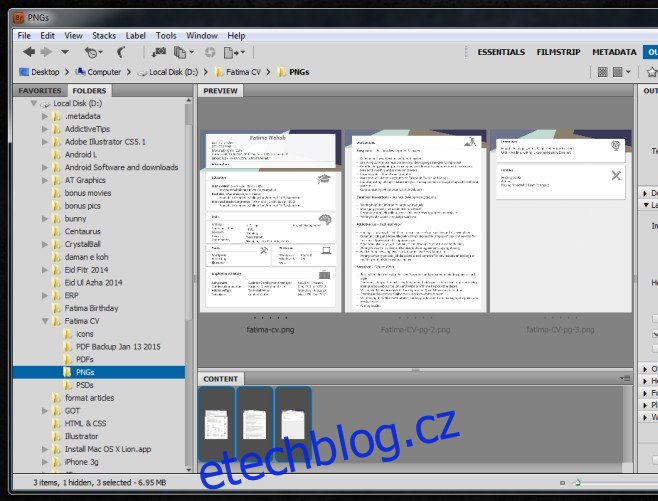
Krok 4: Nastavení PDF a uložení
V pravém panelu Bridge najdete nastavení pro vytvářený PDF soubor. Můžete vybrat formát papíru, nastavit barvu pozadí (zejména pokud pracujete s průhlednými obrázky) a upravit kvalitu výstupu. Zde také můžete nastavit heslo pro otevření souboru. Z rozbalovací nabídky „Rozvržení“ můžete upravit pozici obrázků. Další nastavení můžete ponechat ve výchozím stavu. Jakmile jste s nastavením spokojeni, klikněte na tlačítko „Uložit“ a PDF dokument bude vytvořen.
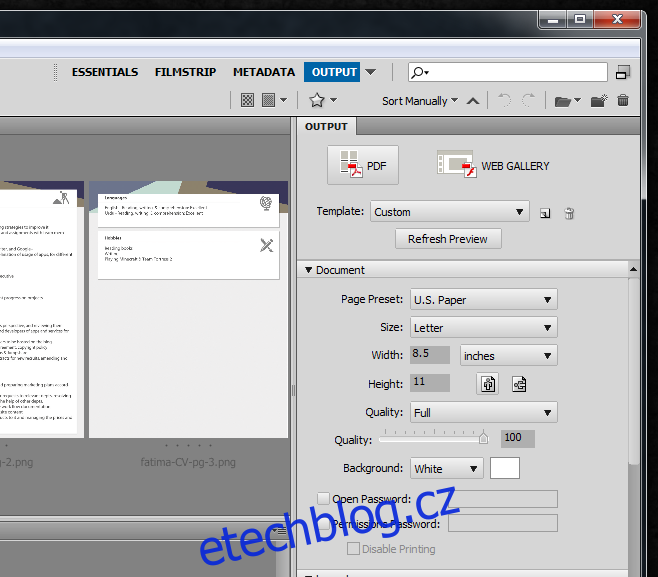
Aktualizováno: 9. prosince 2020 v 1:01